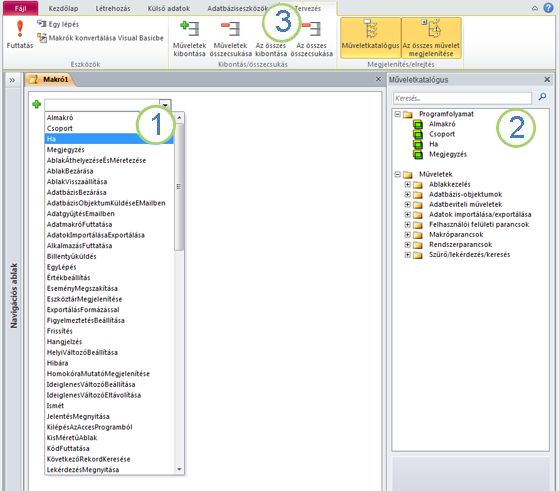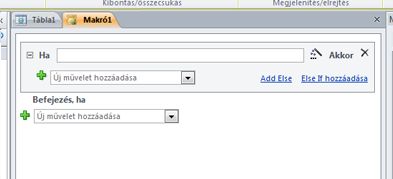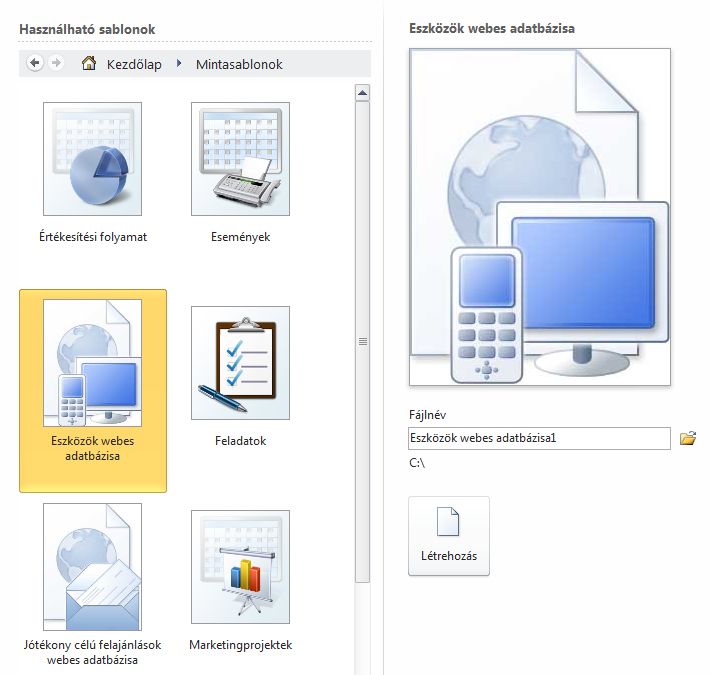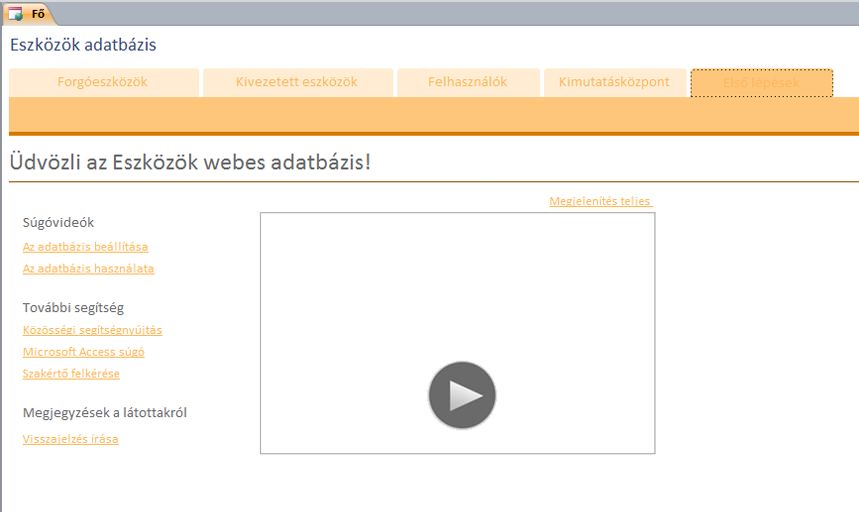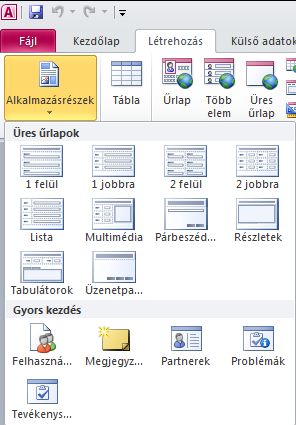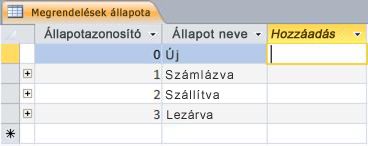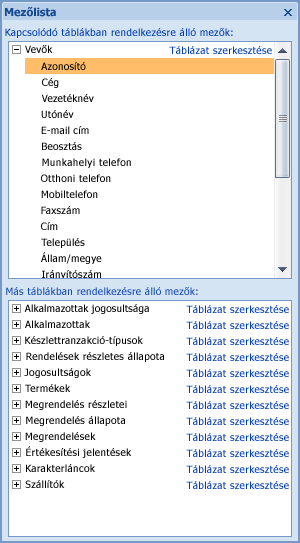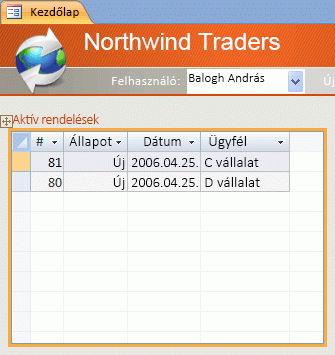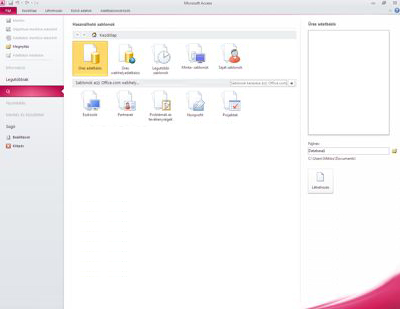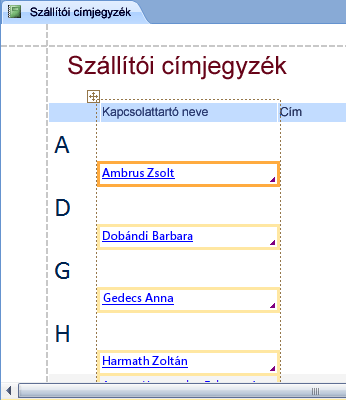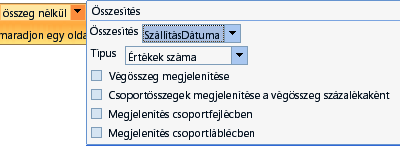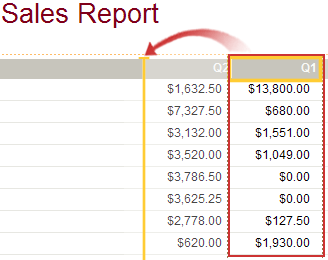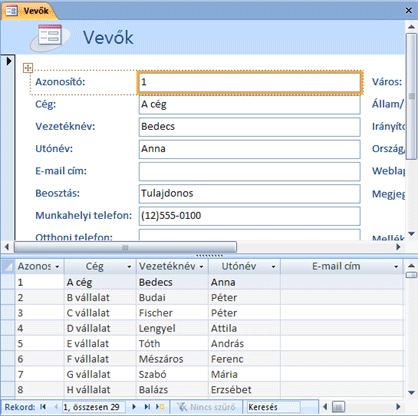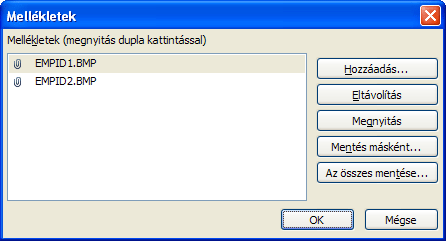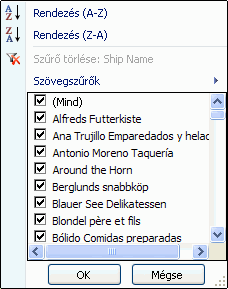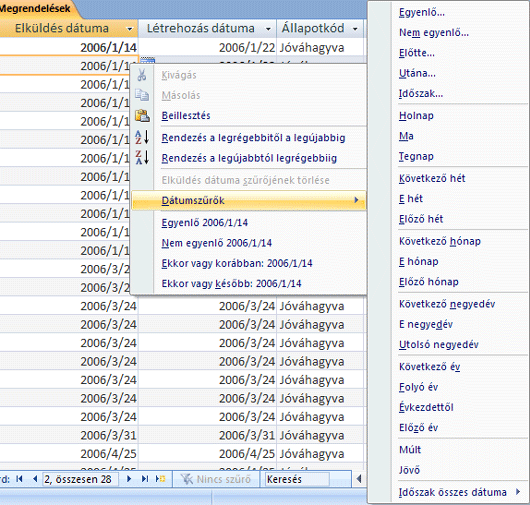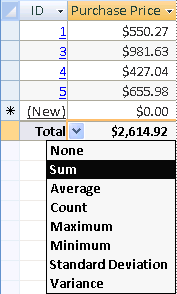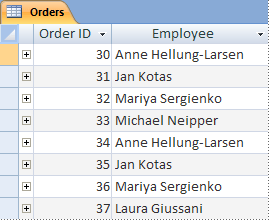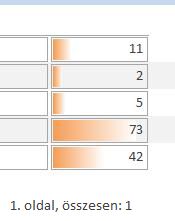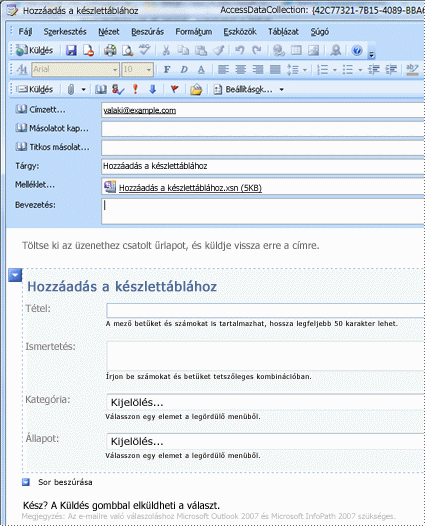A Microsoft Access 2010 webes adatbázisokat hozhat létre, és közzéteheti őket egy SharePoint-webhelyen. A SharePoint-látogatók webböngészőben használhatják az adatbázis-alkalmazást, és SharePoint-engedélyekkel határozhatják meg, hogy ki mit láthat. Egy sablonnal is kezdhet, így azonnal megkezdheti az együttműködést.
Az Access felhasználói felülete is megváltozott. A backstage nézet új Access 2010 hozzáférést biztosít a teljes adatbázisra vonatkozó összes parancshoz, például a tömörítéshez és a javításhoz, illetve a Fájl menüből származó parancsokhoz.
Ez a cikk a Access 2010-ben bevezetett funkciókat ismerteti. Ha az Access általános bemutatására van szüksége, olvassa el Az Access 2010 használatának első lépései című cikket.
Tartalom
Áttekintés
Ha rendelkezik hozzáféréssel egy Olyan SharePoint-webhelyhez, amelyen konfigurálva van az Access Services, létrehozhat egy webes adatbázist a Access 2010 használatával. Kapcsolatok, akik rendelkeznek fiókkal a SharePoint-webhelyen, használhatják az adatbázist egy webböngészőben, de a tervezés módosításához Access 2010 kell használnia. Bár egyes asztali adatbázis-funkciók nem fordíthatók le az internetre, számos műveletet elvégezhet új funkciók, például számított mezők és adatmakrók használatával.
Adatbázis megosztása a weben
-
Sablon használata Öt sablonhoz Access 2010: Névjegyek, Eszközök, Projektek, Események és Jótékonysági hozzájárulások. A közzététel előtt vagy után bármely sablont módosíthatja.
-
Indulás az alapoktól Üres új adatbázis létrehozásakor választhat a normál és a webes adatbázis között. Ez a választás hatással van a megjelenő tervezési funkciókra és parancsra, így könnyen meggyőződhet arról, hogy az alkalmazás webkompatibilis.
-
Meglévő adatbázis átalakítása webes adatbázissá Közzétehet egy meglévő alkalmazást a weben. A weben nem minden asztali adatbázis-szolgáltatás támogatott, ezért előfordulhat, hogy módosítania kell az alkalmazás egyes funkcióit.
Az új webkompatibilitás-ellenőrző futtatásával azonosíthatja és kijavíthatja a kompatibilitási problémákat.
-
Intranet vagy internet Közzéteheti a saját SharePoint-kiszolgálóját, vagy használhat üzemeltetett SharePoint-megoldást.
Megjegyzés: A webes adatbázisok használatához felhasználói fiók szükséges. Név nélküli hozzáférést a rendszer nem támogat.
A webes adatbázisokkal kapcsolatos további információkért lásd: Adatbázis létrehozása a weben való megosztáshoz.
Új makrószerkesztő
Access 2010 egy új makrószerkesztőt kínál, amely intelliSense-t és tiszta, egyszerű felületet tartalmaz.
1. Válasszon ki egy műveletet a listából...
2. ... vagy kattintson duplán a műveletkatalógus egyik műveletére a makróhoz való hozzáadásához.
3. A Tervezés lap akkor jelenik meg, ha makrón dolgozik.
Művelet hozzáadásakor további beállítások jelennek meg a makrószerkesztőben. Ha például egy "Ha" műveletet ad hozzá, a következőt látja:
Az alábbi videóból megtudhatja, hogyan működik az új makrószerkesztő.

A hagyományos makrók mellett az új makrószerkesztővel is létrehozhat adatmakrókat, ami egy új funkció.
Adatmakrók: Adatok módosítása események alapján
Az adatmakrók segítenek a webes adatbázisok összesítéseinek támogatásában, és lehetővé teszik az "eseményindítók" implementálását bármely Access 2010 adatbázisban.
Tegyük fel például, hogy van egy PercentComplete és egy Status (Állapot) mezője. Az adatmakróval a Készültség beállításnál a PercentComplete értéket 100-ra, az Állapot pedig a Nincs elindítva értékre állítva 0-ra állíthatja.
Az adatmakrók működés közben az alábbi videóban láthatók.

Enhanced Expression Builder
A Kifejezésszerkesztő mostantól intelliSense-t is tartalmaz, így gépelés közben láthatja a beállításokat. Emellett a Kifejezésszerkesztő ablakban is megjeleníti az aktuálisan kijelölt kifejezésértékhez tartozó súgót. Ha például a Trim függvényt választja, a Kifejezésszerkesztő a következőt jeleníti meg:
Trim(karakterlánc) Egy karakterlánc típusú Variant-értéket ad vissza, amely egy adott sztring másolatát tartalmazza kezdő és záró szóközök nélkül.
További információt a Kifejezésszerkesztő használata című cikkben talál.
Számított mezők
Létrehozhat egy mezőt, amely megjeleníti a számítás eredményeit. A számításnak ugyanazon tábla más mezőire kell hivatkoznia. A számítást a Kifejezésszerkesztővel hozhatja létre.
Új adatbázissablonok
Access 2010 professzionálisan megtervezett adatbázissablonokat tartalmaz, amelyek többek között névjegyeket, feladatokat, eseményeket, diákokat és objektumokat követnek nyomon. Azonnal felhasználhatja őket, vagy továbbfejlesztheti és finomíthatja őket, hogy pontosan a kívánt módon követhesse nyomon az információkat.
Minden sablon egy teljes nyomon követési alkalmazás, amely előre definiált táblákat, űrlapokat, jelentéseket, lekérdezéseket, makrókat és kapcsolatokat tartalmaz. A sablonok úgy lettek kialakítva, hogy azonnal használatra azonnal hasznosak legyenek, így gyorsan üzembe helyezheti őket. Ha a sablonterv megfelel az igényeinek, készen áll a használatra. Ellenkező esetben a sablonnal megkezdheti az adott igényeknek megfelelő adatbázis létrehozását.
A Access 2010 sablonjai mellett csatlakozhat Office.com, és további sablonokat tölthet le.
Alkalmazásrészek funkciók meglévő adatbázishoz való hozzáadásához
Egy alkalmazásrész használatával egyszerűen adhat hozzá funkciókat egy meglévő adatbázishoz. Az Access 2010 újdonsága, hogy az alkalmazásrész egy adatbázis egy részét alkotó sablon – például egy előre formázott tábla vagy egy társított űrlapot és jelentést tartalmazó tábla. Hozzáadhat például egy Tasks (Feladatok) alkalmazásrészt az adatbázishoz, és megjelenik egy Tasks (Feladatok) tábla, egy Tasks (Feladatok) űrlap, valamint a Tasks (Feladatok) tábla összekapcsolása az adatbázis egy másik táblával.
További információt az Adatbázis-tervezési elemek mentése és újrafelhasználása című cikkben talál.
Továbbfejlesztett Adatlap nézet
Létrehozhat egy táblát, és anélkül kezdheti el használni, hogy előre definiálja a mezőket – egyszerűen kattintson a Táblázat elemre a Létrehozás lapon, és kezdje el beírni az adatokat a megjelenő új adatlapon. Access 2010 automatikusan meghatározza a legjobb adattípust az egyes mezőkhöz, így Ön egy idő alatt működésbe lép. A Click to Add (Ide kattintva ) oszlopban láthatja, hogy hol adhat hozzá új mezőt – ha pedig módosítania kell egy új vagy meglévő mező adattípusát vagy megjelenítési formátumát, használhatja a menüszalag Mezők lapjának parancsait. Microsoft Excel-táblázatokból származó adatokat is beilleszthet egy új adatlapra – Access 2010 létrehozza az összes mezőt, és automatikusan felismeri az adattípusokat.
Mezőlista panel
A Mezőlista panelen mezőket vehet fel más táblákból. A mezőket áthúzhatja a rekordforrás táblájából, a kapcsolódó táblákból vagy az adatbázis nem kapcsolódó tábláiból. Ha kapcsolatra van szükség a táblák között, az automatikusan létrejön, vagy a rendszer a folyamaton keresztül kéri.
Az Elrendezés nézet segít az űrlapok és jelentések tervezésének felgyorsításában
Az Elrendezés nézetben módosíthatja a terveket, miközben az adatokat egy űrlapon vagy jelentésben tekinti meg.
Az Elrendezés nézet számos fejlesztést tartalmaz, és szükség van rá, ha webes űrlapot vagy jelentést tervez.
Vezérlőelem-elrendezések használata a dolgok rendezettségének megőrzéséhez
Az elrendezések vezérlőcsoportok, amelyeket egységként mozgathat és méretezhet át. A Access 2010 elrendezéseinek továbbfejlesztése lehetővé teszi a vezérlők rugalmasabb elhelyezését az űrlapokon és jelentéseken. A cellákat vízszintesen vagy függőlegesen is feloszthatja vagy egyesítheti, így egyszerűen átrendezheti a mezőket, oszlopokat vagy sorokat.
Webes adatbázisok tervezésekor az Elrendezés nézetet kell használnia, de a Tervező nézet továbbra is elérhető marad az asztali adatbázisok tervezéséhez.
Új felhasználói felület
Az új felhasználói felület – amelyet a Access 2010 fejlesztettek ki – úgy lett kialakítva, hogy megkönnyítse az olyan parancsok és funkciók megtalálását, amelyeket korábban gyakran összetett menükben és eszköztárakban temettek el.
A menüszalag
A menüszalag olyan lapok gyűjteménye, amelyek funkció- és funkció szerint rendezett parancscsoportokat tartalmaznak. A menüszalag felváltja az Access korábbi verzióiban található menük és eszköztárak rétegeit. Az alábbi képen a menüszalag látható, amelyen a Kezdőlap lap van kijelölve.
A menüszalag főbb funkciói a következők:
-
Parancslapok – Olyan lapfülek, amelyek a gyakran használt parancsokat jelenítik meg, így megtalálhatja a szükséges parancsokat, amikor szüksége van rájuk.
-
Környezetfüggő parancslapok – A környezettől függően megjelenő parancslap, vagyis az objektum, amelyen éppen dolgozik, vagy a végrehajtott feladat. A környezetfüggő parancsok lapja tartalmazza azokat a parancsokat, amelyek a legnagyobb valószínűséggel vonatkoznak a műveletre.
-
Katalógusok – Új vezérlők, amelyek egy stílus vagy beállítás előnézetét jelenítik meg, így az eredmények megjelennek, mielőtt véglegesíti a beállítást.
Backstage nézet
A Access 2010 újdonsága, a Backstage nézet olyan parancsokat tartalmaz, amelyeket egy teljes adatbázisra alkalmazhat, például tömörítést és javítást, vagy új adatbázist nyithat meg. A parancsok a képernyő bal oldalán lévő lapokra vannak rendezve, és mindegyik lap kapcsolódó parancsok vagy hivatkozások egy csoportját tartalmazza. Ha például az Új gombra kattint, olyan gombokat láthat, amelyekkel teljesen új adatbázist hozhat létre, vagy választhat a professzionálisan megtervezett adatbázissablonok tárából.
A Backstage nézetben talált parancsok közül számos elérhető volt az Access korábbi verzióinak Fájl menüjében, a nemrég megnyitott adatbázisok mellett (ha csatlakozik az internethez) office.com cikkekre mutató hivatkozásokat.
A Backstage nézet eléréséhez kattintson a Fájl fülre.
navigációs ablak
A navigációs ablak felsorolja és egyszerű hozzáférést biztosít az aktuálisan megnyitott adatbázis összes objektumához.
A navigációs ablakkal objektumtípus, létrehozás dátuma, módosítás dátuma, kapcsolódó tábla (objektumfüggőségek alapján) vagy egyéni létrehozott csoportok szerint rendszerezheti az objektumokat. Több helyre van szüksége az űrlapterv használatához? Egyszerűen összecsukhatja a navigációs ablakot, hogy kevés helyet foglaljon el, de továbbra is elérhető maradjon.
Többlapos objektumok
Alapértelmezés szerint a táblák, lekérdezések, űrlapok, jelentések és makrók többlapos objektumokként jelennek meg az Access ablakban.
Ezt a beállítást adatbázisonként módosíthatja, és lapfülek helyett objektumablakokat használhat.
Súgóablak
Access 2010 az Access súgóját és az Access fejlesztői referenciatartalmat is tartalmazza ugyanabban a súgóablakban. A két rendszer különböző típusú súgótartalmat tartalmaz. A Súgómegjelenítővel kiválaszthatja, hogy melyik tartalom jelenjen meg. A keresés hatókörét módosíthatja például az Access fejlesztői referenciatartalmaira. A Súgó ablakban megadott beállításoktól függetlenül az Access súgója és az Access fejlesztői referenciatartalmai mindig elérhetők online, a Office.com vagy az MSDN webhelyen.
Hatékonyabb objektumlétrehozó eszközök
Access 2010 intuitív környezetet biztosít adatbázis-objektumok létrehozásához.
Létrehozás lap
A Létrehozás lapon gyorsan létrehozhat új űrlapokat, jelentéseket, táblákat, lekérdezéseket és más adatbázis-objektumokat. Ha kiválaszt egy táblát vagy lekérdezést a navigációs ablakban, egy kattintással létrehozhat egy új űrlapot vagy jelentést az objektum alapján az Űrlap vagy a Jelentés paranccsal.
Az egykattintásos folyamat által létrehozott új űrlapok és jelentések frissített tervet használnak, hogy látványosabbá és azonnal hasznosabbá tegyék őket. Az automatikusan létrehozott űrlapok és jelentések profi megjelenésű, emblémát és címet tartalmazó fejléceket tartalmaznak. Emellett az automatikusan létrehozott jelentés tartalmazza a dátumot és az időt, valamint a tájékoztató lábléceket és összegeket.
Jelentés nézet és Elrendezés nézet
Ezek a Access 2010 által továbbfejlesztett nézetek lehetővé teszik az űrlapok és jelentések interaktív használatát. A Jelentés nézet használatával anélkül böngészhet a jelentés pontos megjelenítésében, hogy nyomtatásra vagy megjelenítésre lenne szüksége a Nyomtatási kép nézetben. Ha bizonyos rekordokra szeretne összpontosítani, használja a szűrési funkciót, vagy a Keresés művelettel keressen egyező szöveget. A Másolás paranccsal szöveget másolhat a vágólapra, vagy a jelentésben megjelenő aktív hivatkozásokra kattintva követhet egy hivatkozást a böngészőben.
Az Elrendezés nézetben az adatok böngészése közben módosíthatja a terveket. Az Elrendezés nézetben számos gyakori módosítást végezhet az űrlapok vagy jelentések adatainak megtekintésekor. Hozzáadhat például egy mezőt úgy, hogy az új Mezőlista panelről áthúz egy mezőnevet, vagy módosítja a tulajdonságokat a tulajdonságlap használatával.
Az Elrendezés nézetben mostantól továbbfejlesztett elrendezések érhetők el – vezérlőcsoportok, amelyeket egyként módosíthat, így egyszerűen átrendezheti a mezőket, oszlopokat, sorokat vagy teljes elrendezéseket. Az Elrendezés nézetben eltávolíthat egy mezőt, vagy egyszerűen adhat hozzá formázást.
A csoportosítás és a rendezés egyszerűbb létrehozása a jelentésekben
Az Access új módon csoportosítja és rendezi az adatokat a jelentésekben, és összegeket ad hozzá. A felület könnyen navigálható és érthető, és ha az új Elrendezés nézettel használja, azonnal láthatja a módosítások hatását.
Tegyük fel, hogy a teljes értékesítést régiónként szeretné megtekinteni egy jelentésben. Az Elrendezés nézetben és a Csoportosítás, Rendezés és Összeg panelen felvehet egy csoportszintet, és kérheti a végösszeget – és élőben tekintheti meg a módosításokat a jelentésben. Az Összeg sor megkönnyíti az összeg, átlag, darabszám, maximum vagy minimum hozzáadását a jelentésfejlécekhez vagy élőlábakhoz. Az egyszerű összegekhez már nincs szükség számított mező manuális létrehozására. Most már csak rámutat, és kattintson.
Továbbfejlesztett vezérlőelrendezések a letisztult űrlapok és jelentések létrehozásához
Forms és jelentések gyakran tartalmaznak táblázatos információkat, például egy ügyfélneveket tartalmazó oszlopot vagy egy olyan sort, amely az ügyfél összes mezőjét tartalmazza. Ezeket a vezérlőket egy olyan elrendezésbe csoportosíthatja, amely könnyen kezelhető egyetlen egységként, beleértve a címkét is.
Mivel különböző szakaszokból választhat vezérlőelemeket, például a szakaszfejlécben vagy az élőlábban lévő címkét, jelentős rugalmasság érhető el. Egyszerűen:
-
Elrendezés áthelyezése vagy átméretezése. Áthelyezhet például egy oszlopot balra vagy jobbra.
-
Elrendezés formázása. Például állítson be egy ügyfél-név oszlopot félkövérre, hogy kiemelve legyen.
-
Oszlop (mező) hozzáadása elrendezéshez.
-
Oszlop (mező) törlése az elrendezésből.
-
Cellák egyesítése vagy felosztása
Az elrendezéseket a rendszer a tervvel együtt menti, így azok továbbra is elérhetők maradnak. Az alábbi videó bemutatja, hogyan működnek az elrendezések az űrlapokon és a jelentésekben.

Osztott űrlapok az adatok gyors böngészéséhez
Osztott űrlap használatával olyan űrlapot hozhat létre, amely egy Adatlap nézetet és egy Űrlap nézetet egyesít. Beállíthat egy tulajdonságot, hogy az Access az adatlapot felülre, alulra, balra vagy jobbra helyezze.
Megjegyzés: Az osztott űrlapok nem érhetők el a webes adatbázisokban.
Beágyazott makrók űrlapokban és jelentésekben
Használjon beágyazott makrókat, hogy ne kelljen kódot írnia. A beágyazott makrók egy tulajdonságban tárolódnak, és annak az objektumnak a részét képezik, amelyhez tartozik. A beágyazott makrók kialakítását anélkül módosíthatja, hogy más, a makrót használó vezérlők miatt kellene aggódnia – minden beágyazott makró független. A beágyazott makrók azért megbízhatók, mert automatikusan megakadályozzák a potenciálisan nem biztonságos műveletek végrehajtását.
Új adattípusok és vezérlők
A Access 2010 új számított mezői lehetővé teszik a számítások eredményeinek tárolását.
-
Többértékű mezők
-
Melléklet adattípusa
-
Továbbfejlesztett feljegyzésmezők
-
Beépített naptárvezérlő dátum-/időmezőkhöz
Számított mezők
Létrehozhat olyan mezőt, amely egy olyan értéket jelenít meg, amely ugyanazon tábla más adataiból van kiszámítva. A számítást a Kifejezésszerkesztővel hozhatja létre, így kihasználhatja az IntelliSense előnyeit, és könnyen elérheti a súgót a kifejezésértékekhez.
Az egyéb táblákból származó adatok nem használhatók a számított adatok forrásaként. A számított mezők néhány kifejezést nem támogatnak.
Többértékű mezők
A többértékű mezők rekordonként egynél több értéket tárolhatnak. Tegyük fel, hogy egy feladatot az egyik alkalmazottjához vagy alvállalkozójához kell hozzárendelnie, de azt egynél több személyhez szeretné hozzárendelni. A legtöbb adatbázis-kezelő rendszerben és az Access Office Access 2007-nél korábbi verzióiban több-a-többhöz kapcsolatot kellett létrehoznia, hogy ezt megfelelően elvégezhesse.
Megjegyzés: Az Access létrehoz egy rejtett táblát a több-a-többhöz kapcsolat fenntartásához minden többértékű mezőhöz.
A többértékű mezők különösen akkor hasznosak, ha olyan SharePoint-listával dolgozik, amely az Windows SharePoint Services-ben használt többértékű mezőtípusok egyikét tartalmazza. Access 2010 kompatibilis ezekkel az adattípusokkal.
Fájlok mellékletmezői
A Melléklet adattípussal egyszerűen tárolhat mindenféle dokumentumot és bináris fájlt az adatbázisban anélkül, hogy az adatbázis mérete szükségtelenül növekedett. Az Access automatikusan tömöríti a mellékleteket, ha lehetséges, a helyhasználat minimalizálása érdekében. Csatol egy Word dokumentumot egy rekordhoz, vagy digitális képek sorozatát menti az adatbázisban? A mellékletek használata sokkal egyszerűbbé teszi ezeket a feladatokat. Akár több mellékletet is hozzáadhat egyetlen rekordhoz.
Megjegyzés: A webes adatbázisokban mellékletmezőket is használhat, de minden webes tábla legfeljebb egy mellékletmezővel rendelkezhet.
A feljegyzésmezők mostantól rich text és támogatási változatok előzményeit tárolják
A Rich Text feljegyzésmezők azt jelentik, hogy már nem korlátozódik a rekordok egyszerű szövegére. Formázhatja a szöveget beállításokkal (például félkövér, dőlt, a különböző betűtípusok és színek mellett, valamint egyéb gyakori formázási lehetőségekkel), és tárolhatja a szöveget az adatbázisban. A rich formátumú szöveg egy Feljegyzés mezőben van tárolva HTML-alapú formátumban, amely kompatibilis a rich text adattípussal a Windows SharePoint Services. Az új TextFormat tulajdonságot RichText vagy PlainText értékre állítja, és az adatok megfelelően formázva lesznek szövegdoboz-vezérlőkben és Adatlap nézetben.
A feljegyzésmezők nagy mennyiségű információk tárolására használhatók. A Csak hozzáfűzés tulajdonság konfigurálható úgy, hogy megőrizze a Feljegyzés mező összes módosításának előzményeit. Ezt követően Ön megtekintheti ezeket a módosítási előzményeket. Ez a szolgáltatás a Windows SharePoint Services nyomon követési funkcióját is támogatja, így az Access segítségével megtekintheti a SharePoint-lista tartalomelőzményeit is.
Naptár a kitárolási dátumokhoz
A Dátum/idő adattípust használó mezők és vezérlők automatikusan támogatják a beépített interaktív naptárakat. A naptár gomb automatikusan megjelenik a dátumtól jobbra. Szeretné tudni a jövő pénteki dátumot? Kattintson a gombra, és a naptár automatikusan megjelenik a dátum megkereséséhez és kiválasztásához. Egy mező vagy vezérlőelem naptárát egy tulajdonság használatával kapcsolhatja ki.
Továbbfejlesztett adatbemutató
Az új adatbemutató funkciókkal gyorsabban hozhat létre adatbázis-objektumokat, majd könnyebben elemezheti az adatokat.
Továbbfejlesztett rendezési és szűrési eszközök
Tegyük fel, hogy gyorsan meg kell találnia egy megfelelő értéket, vagy rendeznie kell egy adatoszlopot. Az AutoSzűrő funkció kibővíti a már hatékony szűrési képességeket, így gyorsan a szükséges adatokra összpontosíthat. Egyszerűen választhat az oszlopok egyedi értékei közül, ami olyan helyzetekben hasznos, amikor nem emlékszik a keresett névre, vagy rendezheti az értékeket a helyi menü egyszerű nyelvi beállításaival, például Rendezés a legrégebbitől a legújabbig vagy Rendezés a legkisebbtől a legnagyobbig lehetőséggel.
A leggyakoribb szűrőbeállítások könnyen láthatók a menüparancsokban, vagy gyorsszűrők használatával korlátozhatja a beírt adatok alapján az információkat. A gyorsszűrési beállítások az adattípustól függően automatikusan változnak, így ésszerű lehetőségek jelennek meg a szöveges, dátum- és numerikus információkhoz.
Összegek és váltakozó háttérszínek adatlapokban
Az Adatlap nézet összegsort kínál, amelyben megjelenítheti az összeget, a darabszámot, az átlagot, a maximumot, a minimumot, a szórást vagy az eltérést. Az Összeg sor hozzáadása után mutasson az oszlop cellájában lévő nyílra, és válassza ki a kívánt számítást.
Az adatlapok, jelentések és folyamatos űrlapok támogatják a sorok váltakozó háttérszínét, amelyet az alapértelmezett háttérszíntől függetlenül konfigurálhat. Minden második sor árnyékolása egyszerű, és bármilyen színt választhat.
Feltételes formázás
Access 2010 új feltételes formázási funkciókat ad hozzá, így az Excelben elérhető formázási stílusok némelyikét elérheti. Adatsávok hozzáadásával például olvashatóbbá teheti a számokból álló oszlopokat az alábbi ábrán látható módon:
Megjegyzés: A feltételes formázás webes adatbázisokban nem érhető el.
Fokozott biztonság
A továbbfejlesztett biztonsági funkciók és a Windows SharePoint Services való erős integráció segítségével hatékonyabban kezelheti és teheti biztonságosabbá az információkövető alkalmazásokat, mint korábban. A nyomkövetési alkalmazás adatainak Windows SharePoint Services listákban való tárolásával naplózhatja a verzióelőzményeket, helyreállíthatja a törölt információkat, és konfigurálhatja az adathozzáférési engedélyeket.
Office Access 2007 bevezetett egy új biztonsági modellt, amelyet a Access 2010 továbbvitt és továbbfejlesztett. Az egyesített megbízhatósági döntések integrálva vannak a Microsoft Office adatvédelmi központtal. A megbízható helyek megkönnyítik a biztonságos mappákban lévő adatbázisok megbízhatóságát. Betölthet egy Office Access 2007 alkalmazást, amely le van tiltva kóddal vagy makrókkal, hogy biztonságosabb, védőfalas (vagyis nem biztonságos parancsokat nem futtatható) élményt biztosítson. A megbízható makrók tesztkörnyezeti módban futnak.
Adatgyűjtés InfoPath-űrlapok és Outlook használatával
Az Adatgyűjtés funkcióval visszajelzéseket gyűjthet az Outlook és opcionálisan az InfoPath használatával. Automatikusan létrehozhat egy InfoPath-űrlapot vagy egy HTML-űrlapot, és beágyazhatja azt egy e-mail törzsébe. Ezután elküldheti az űrlapot az Outlook névjegyalbumából kiválasztott címzetteknek vagy az Access-adatbázis egy mezőjében tárolt címzettek nevére.
Ön dönti el, hogy új információkat gyűjt-e, vagy frissíti a meglévő adatokat. A címzettek ezután kitöltik és visszaküldik az űrlapot. Az Outlook felismeri a bejövő űrlapokat, és automatikusan menti az adatokat az Access-adatbázisban – nincs szükség újraírásra.
Exportálás PDF-be és XPS-be
A Access 2010-ben pdf (portable document format) vagy XPS (XML Paper Specification) formátumú fájlformátumba exportálhatja az adatokat nyomtatáshoz, közzétételhez és e-mail terjesztéshez, feltéve, hogy először telepíti a Közzététel PDF vagy XPS formátumban bővítményt. Ha egy űrlapot, jelentést vagy adatlapot egy .pdf vagy .xps fájlba exportál, akkor egy könnyen terjeszthető űrlapon rögzítheti az adatokat, amely megőrzi az összes formázási jellemzőt, de nem követeli meg másoktól, hogy az Accesst a számítógépükre telepítsék a kimenet nyomtatásához vagy áttekintéséhez.
-
Portable Document Format A PDF egy rögzített elrendezésű elektronikus fájlformátum, amely megőrzi a dokumentumformázást, és segít a fájlmegosztásban. A PDF formátum gondoskodik arról, hogy amikor a fájlt online vagy nyomtatott formában tekinti meg, pontosan a kívánt formátumot őrizze meg, és a fájlban lévő adatok nem másolhatók és nem módosíthatók könnyen. A PDF formátum szintén hasznos, ha a dokumentumot nyomdai úton kívánja előállítani.
-
XML-papír specifikációja Az XPS olyan elektronikus fájlformátum, amely megőrzi a dokumentum formázását, és segít a fájlmegosztásban. Az XPS formátum gondoskodik arról, hogy amikor a fájlt online vagy nyomtatott formában tekinti meg, pontosan a kívánt formátumot őrizze meg, és a fájlban lévő adatok nem másolhatók és nem módosíthatók könnyen.
A külső adatok egyszerűbb használata
Mostantól külső adatforrásként csatlakozhat egy webszolgáltatáshoz. Szüksége lesz egy webszolgáltatás-definíciós fájlra, amelyet a webszolgáltatás rendszergazdája adott meg. A definíciós fájl telepítése után csatolt táblaként csatolhat webszolgáltatás-adatokat.
Az új funkciók megkönnyítik az adatok importálását és exportálását. Menthet egy importálási vagy exportálási műveletet, majd újra felhasználhatja a mentett műveletet, amikor legközelebb el szeretné végezni ugyanazt a feladatot. A Számolótábla importálása varázslóval felülbírálhatja az Access által választott adattípust, és importálhat, exportálhat és csatolhat legalább Office Excel 2007 fájlformátumú fájlokat.
Jobb megoldás a problémák elhárítására
A Microsoft Office Diagnostics diagnosztikai tesztek sorozata segít felderíteni a számítógép összeomlásának okát. A diagnosztikai tesztek közvetlenül megoldhatnak bizonyos problémákat, és azonosíthatják a más problémák megoldásának módjait. A Microsoft Office Diagnostics a Következő Microsoft Office 2003-funkciókat váltja fel: Észlelés és javítás és Microsoft Office Alkalmazás-helyreállítás.
Továbbfejlesztett helyesírás-ellenőrző
Az alábbiakban a helyesírás-ellenőrző néhány új funkcióját tekintjük át.
-
A helyesírás-ellenőrző egységesebben viselkedik az Office-programokban. Ilyen változás például a következő:
-
A helyesírás-ellenőrző számos beállítása már globális. Ha az egyik Office-programban módosítja ezeket a beállításokat, az az összes többi Office-program esetében is megváltozik.
-
Ugyanazon saját szótárak megosztása mellett minden program kezelheti őket ugyanazzal a párbeszédpanellel. További információ: Szavak hozzáadása a helyesírás-ellenőrzőhöz saját szótárak használatával.
-
-
A helyesírás-ellenőrző tartalmazza a nyelvreform utáni francia szótárt. A Microsoft Office 2003-ban ezt a bővítményt külön kellett telepíteni.
-
A rendszer automatikusan létrehoz egy kizárási szótárt a nyelv első használatakor. A kizárási szótárak használatával kényszerítheti a helyesírás-ellenőrzőt, hogy megjelölje azokat a szavakat, amelyeket el szeretne kerülni. A kizárási szótárak hasznosak az obszcén vagy a stíluskalauznak nem megfelelő szavak elkerüléséhez.